汉王PDF OCR v8.14.16 破解版(图文)
2019-09-10 13:25:17来源:窝游网 作者:窝游网
汉王pdf ocr文字识别软件是一款免费实用的orc文字识别工具。汉王pdf ocr破解版功能强大,不仅能将PDF文件转换为可编辑的文档,还可以将PDF文件直接转换为TXT文本。汉王pdf ocr文字识别软件还拥有多中输出格式和识别功能,识别速度快,准确率高,是识别ocr文字的好帮手。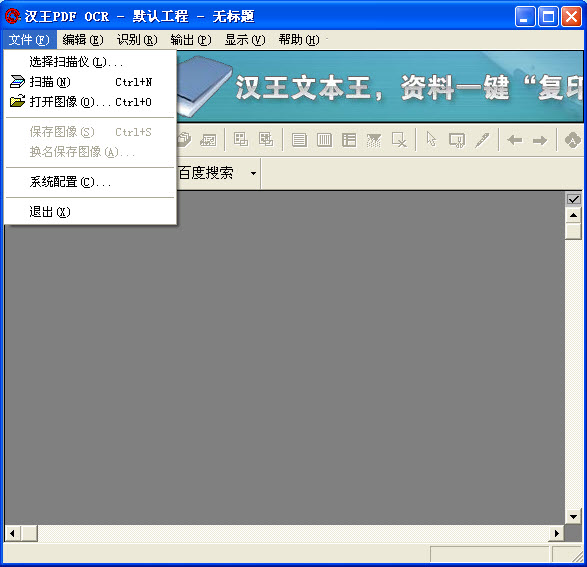
【汉王pdf ocr文字识别软件软件特色】
汉王PDF OCR识别正确率高,识别速度快、批量处理功能
支持处理灰度、彩色、黑白三种色彩的BMP、TIF、JPG、PDF多种格式的图像文件;
汉王PDF OCR可识别简体、繁体和英文三种语言;
汉王PDF OCR具有简单易用的表格识别功能;
具有TXT、RTF、HTM和XLS多种输出格式,并有所见即所得的版面还原功能。
【汉王pdf ocr文字识别软件安装步骤】
1、首先在本站下载汉王pdf ocr文字识别软件软件安装包,下载完成后得到zip格式的压缩包,我们鼠标右键点击压缩包选择挤压到当前文件夹,得到exe安装文件,鼠标左键双击运行就可以进入汉王pdf ocr文字识别软件安装界面,如下图所示,我们点击下一步继续安装。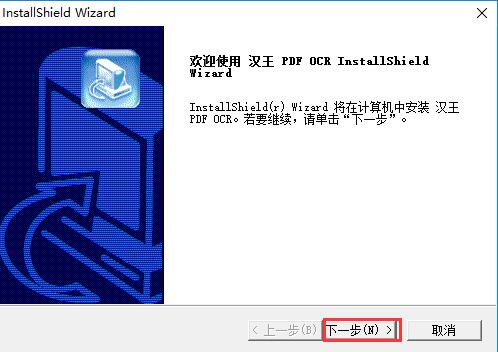
2、2、进入到汉王PDF OCR破解版许可协议界面,你可以先阅读界面的使用协议,阅读完成后点击界面下方的是选项进入下一步。这里需要注意的是如果你选择否,那么软件是无法安装的。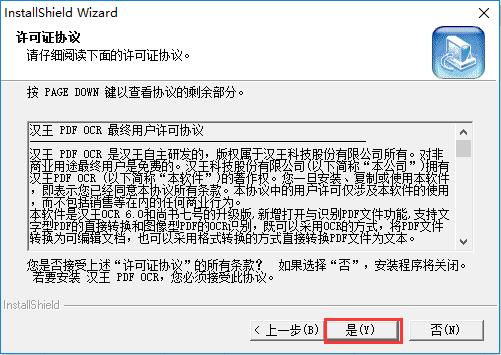
3、进入到汉王PDF OCR破解版软件安装位置选择界面,你可以选择默认安装,点击下一步软件会默认安装到系统C盘中。或者点击浏览选择其他的安装位置,然后再点击下一步。(小编建议你选择其他的安装位置进行安装。)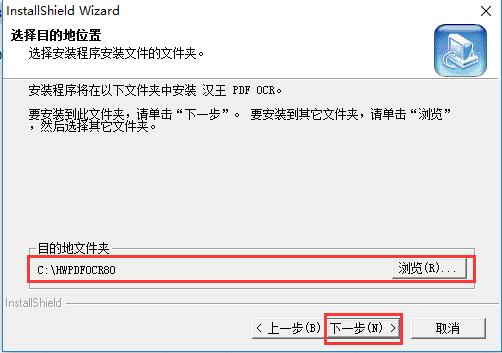
4、进入到汉王pdf ocr文字识别软件正在安装界面,如下图所示,你需要耐心等待安装进度条完成。不过软件的安装速度是很快的,所以不需要等待很长时间。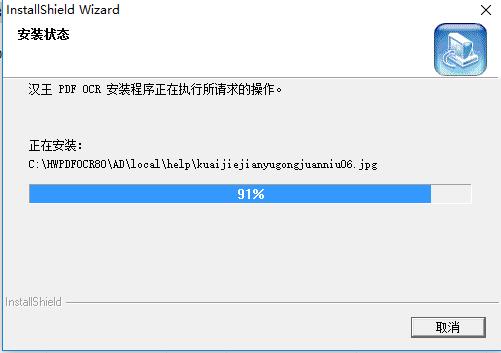
5、汉王PDF OCR软件安装完成,如下图所示,我们点击界面的完成选项就可以关闭安装界面打开软件来使用了。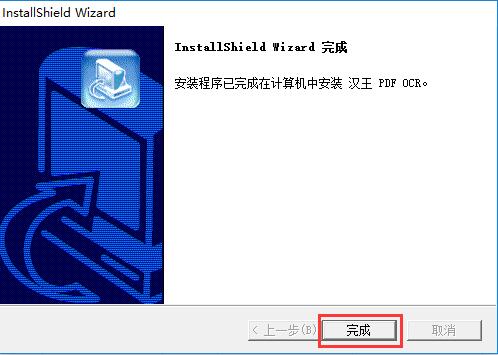
【使用教程】
如何使用汉王pdf ocr文字识别软件识别文字?
1、首先我们在本站下载安装好汉王PDF OCR软件后,我们可以在桌面的开始菜单栏中找到软件,鼠标双击就可以打开软件进入主界面,如下图所示。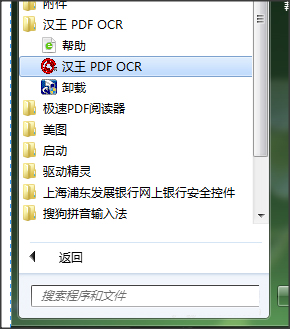

2、我们进入到汉王PDF OCR软件主界面后,在界面左上方点击文件选项,然后会出现下拉的菜单栏,我们选择打开图像选项,然后进入到打开图像文件界面,我们将需要识别的文件添加到软件中,如下图所示,找到需要的文件选中后就可以添加进来了。
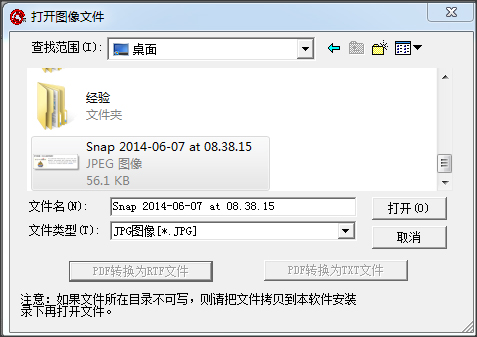
3、我们将文件添加到汉王PDF OCR软件中后,接下来点击界面上方的识别选项,然后在下拉的菜单栏中点击开始识别就可以了。
4、接下来汉王PDF OCR软件就可以自动识别添加进来的图片文件上面的文字,如下图所示,识别完成后我们可以对识别错误的文字进行修改。。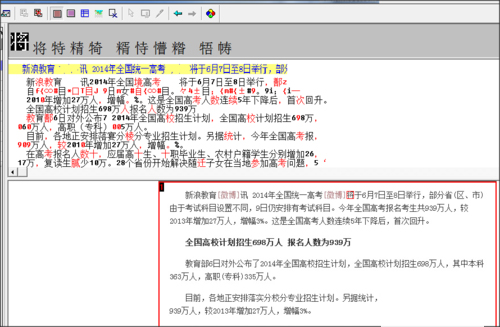
5、我们修改完成后就可以在汉王PDF OCR软件界面的上方点击输出选项,然后在下拉的选项中选择到指定的格式文件,然后选择合适的保存位置后点击保存就可以了。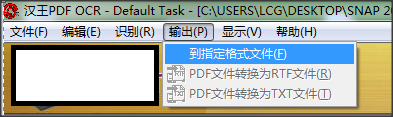
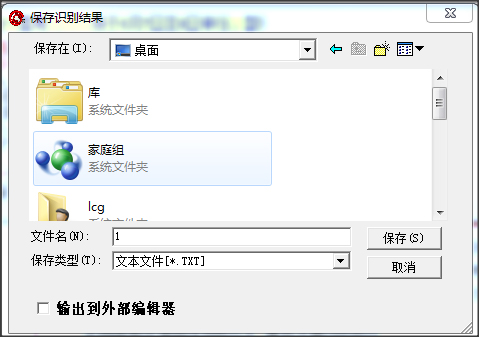
6、我们保存完成后,就可以在自己设置的保存位置找到识别完成的文件了,你可以打开识别完成后的文件将其复制粘贴到Word文档中进行编辑。以上就是汉王PDF OCR软件的使用方法,使用很简单,有需要的小伙伴赶紧来看看吧。
【汉王pdf ocr文字识别软件使用教程】
扫描文件: 按下“Ctrl+N”调出扫描程序,扫描图像文件。
打开文件: 按下“Ctrl+O”打开图像文件,追加图像文件。
保存图像: 按下“Ctrl+S”键保存图像。
图像反白: 按下“Ctrl+I”将图像反白。
自动倾斜校正: 按下“Ctrl+D”进行自动倾斜校正。
手动倾斜校正: 按下“Ctrl+M”进行手动倾斜校正。
版面分析: 按下“F5”键,对选中的文件进行版面分析。
取消版面分析: 按下“Ctrl+Del”键,取消当前页的版面分析。
【同行对比】
汉王PDF OCR文字识别工具和天若ocr文字识别工具那个好用?
天若ocr文字识别工具:
天若ocr文字识别工具可以让你免费体验,你可以通过使用这款软件识别图片上的文字,操作简单便捷,你可以直接截图然后通过该软件进行文字识别,功能很强大,有需要的可以来下载。
汉王PDF OCR文字识别工具:
汉王pdf ocr软件可以帮助你将PDF文件转换成多种格式的文档,你可以转换成txt、htm等格式,而且软件还有着表格识别功能、简体繁体英文三种语言的识别能力,功能相对较全面,使用也比较方便,可以来下载体验。
【汉王pdf ocr文字识别软件更新日志】
对部分功能进行了优化












